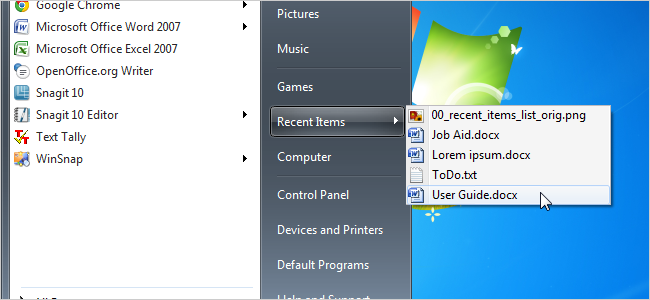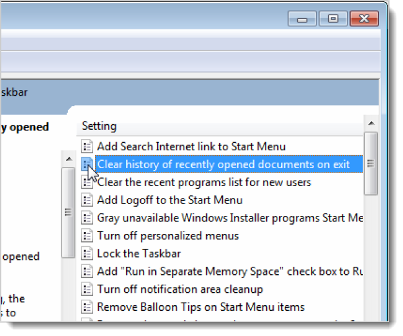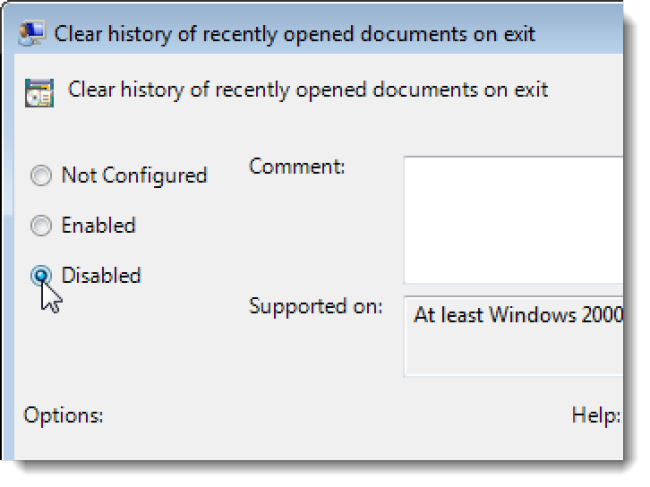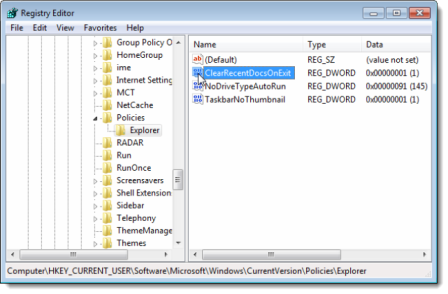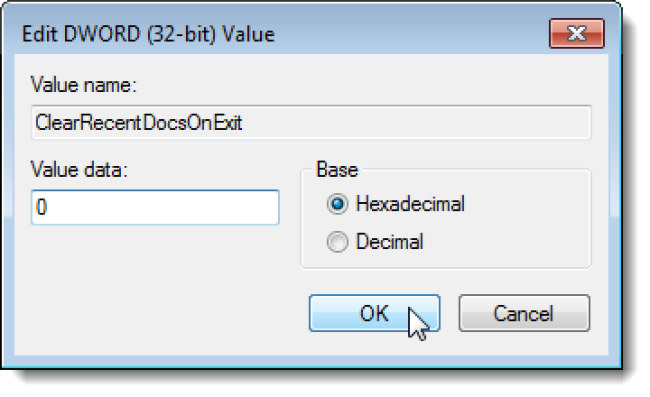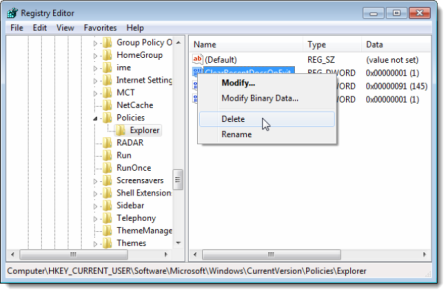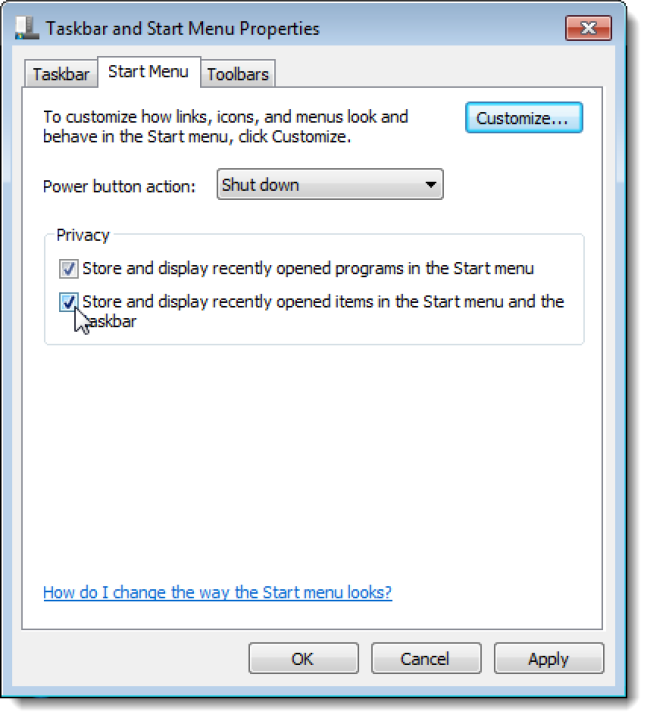Theo dõi Báo Tây Ninh trên
 (BTNO) -
Nếu bạn sử dụng các công cụ tinh chỉnh máy tính của hãng thứ ba, đôi khi các danh sách này sẽ biến mất mỗi khi bạn khởi động lại máy tính.
(BTNO) -
Nếu bạn sử dụng các công cụ tinh chỉnh máy tính của hãng thứ ba, đôi khi các danh sách này sẽ biến mất mỗi khi bạn khởi động lại máy tính.

Windows luôn giữ các tài liệu bạn mở gần nhất trong danh sách Recent Items ở menu Start trong khi đó hộp thoại Run sẽ chứa các lệnh, chương trình bạn thường sử dụng. Tuy nhiên nếu bạn sử dụng các công cụ tinh chỉnh máy tính của hãng thứ ba, đôi khi các danh sách này sẽ biến mất mỗi khi bạn khởi động lại máy tính. Điều này có thể khiến bạn mất nhiều thời gian hơn khi muốn truy cập lại. Để khắc phục, bạn có thể làm theo 1 trong 2 cách sau:
|
|
1.Sử dụng Local Group Policy Editor
Đầu tiên bạn nhấn tổ hợp phím Windows + R để làm xuất hiện hộp thoại Run, gõ gpedit.msc và nhấn Enter để truy cập Local Group Policy Editor. Trong giao diện Local Group Policy Editor, bạn duyệt theo nhánh User Configuration/Administrative Templates/Start Menu and Taskbar. Nhấn vào mục Start Menu and Taskbar để làm xuất hiện tất cả các thiết lập ở khung panel bên phải. Tại đây bạn nhấp đôi chuột vào tùy chọn Clear history of recently opened documents on exit setting.
|
|
Ở hộp thoại hiện ra bạn đánh dấu vào tùy chọn Disabled hay Not Configured. Xong nhấn OK để xác nhận. Xong vào File >> Exit để thoát khỏi Local Group Policy Editor.
|
|
2. Sử dụng Registry Editor
Nếu đang sử dụng Windows 7 Home hay Starter Edition thì bạn sẽ không có Local Group Policy Editor. Do đó bạn phải thông qua Registry Editor. Lưu ý trước khi thao tác trên registry bạn phải tiến hành sao lưu lại tránh trường hợp trục trặc xảy ra bằng cách vào menu File >> Export trong giao diện Registry.
Đầu tiên bạn nhấn tổ hợp phím Windows + R để mở hộp thoại Run, gõ regedit.exe và nhấn Enter để truy cập Registry. Nếu hộp thoại User Account Control xuất hiện bạn nhấn Yes để tiếp tục.
Trong giao diện registry Editor bạn duyệt theo các nhánh sau:
HKEY_CURRENT_USER\Software\Microsoft\Windows\CurrentVersion\Policies\Explorer
HKEY_LOCAL_MACHINE\Software\Microsoft\Windows\CurrentVersion\Policies\Explorer
HKEY_USERS\.default\Software\Microsoft\Windows\CurrentVersion\Policies\Explorer
Ứng với mỗi khóa trên bạn tìm giá trị DWORD có tên ClearRecentDocsOnExit ở khung panel bên phải. Nếu thiết lập đang được kích hoạt thì giá trị là 1 và ngược lại nếu thiết lập đã được tắt, giá trị sẽ là 0.
|
|
Mục đích của bạn là tắt thiết lập của tùy chọn này, do đó bạn nhấp đôi chuột vào mục này và chuyển giá trị ở Value Data sang 0. Xong nhấn OK
|
|
Hoặc đơn giản hơn bạn có thể xóa nguyên khóa này bằng cách nhấp phải chuột vào khóa ClearRecentDocsOnExit, chọn delete. Nhấn Yes để xác nhận. Cuối cùng nhấn File >> Exit để thoát khỏi Registry Editor.
|
|
Khi bạn mở tập tin của nhiều ứng dụng, nếu không thấy các tập tin này trong danh sách Recent Items trên Start menu, bạn cần tiến hành thêm một sự thay đổi nhỏ. Nhấn phải chuột vào nút Start và chọn Properties. Trong giao diện Taskbar and Start Menu Properties hiện ra, chuyển sang thẻ Start Menu và đánh dấu chọn vào mục Store and display recently opened items in the Start menu and the taskbar (hiển thị các tập tin văn bản được mở gần đây) hoặc Store and display recently opened programs in the Start menu (hiển thị các chương trình được mở gần đây). Nhấn OK để kết thúc.
|
|
H.T (st)